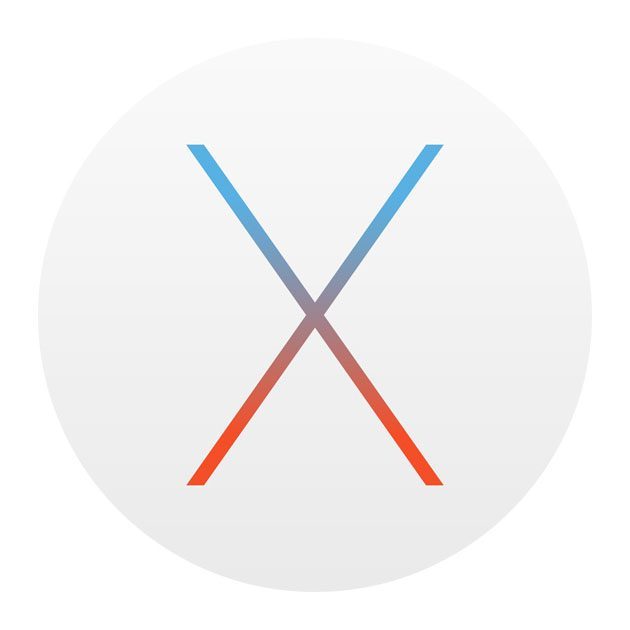El Capitan verscheen in 2015 als update voor Apple’s Mac-besturingssysteem. In dit overzicht lees je alles over de nieuwe functies in El Capitan, nieuws, release en andere belangrijke wetenswaardigheden.
El Capitan in het kort
De belangrijkste feiten op een rijtje:
- Geïntroduceerd in september 2015.
- El Capitan is vernoemd naar een granieten bergwand in Yosemite National Park.
- De naam benadrukt dat de functies voortbouwen op de vernieuwingen in OS X Yosemite.
- De nadruk bij deze update lag op stabiliteit.
- De laatste update was OS X 10.11.6, dat op 18 juli 2016 verscheen.
- Er verschijnen nog steeds beveiligingsupdates voor El Capitan.
- Belangrijke functies zijn Split View, Mission Control en SIP.
El Capitan: belangrijke nieuwe functies
El Capitan is in feite een ‘kind’ van Yosemite, dat een jaar eerder verscheen. Het legt de nadruk op stabiliteit, maar er zaten ook diverse nieuwe functies in.
Dit zijn de hoogtepunten:
- Split View voor het tonen van twee vensters naast elkaar.
- Mission Control voor een snel overzicht van actieve toepassingen en documenten.
- Verbeterde Spotlight voor het contextgevoelig doorzoeken van je bestanden en mappen.
- Verbeterde Mail-functies met veegbewegingen en integratie met de agenda.
- Verbeterde Notities-app met schetsen, lijstjes en tekstopmaak.
- System Integrity Protection (SIP) voor verbeterde beveiliging; voorkomt roottoegang door kwaadwillenden.
- Apple Kaarten-app met OV-informatie in enkele steden.
- Metal op de Mac, voor verbeterde grafische ondersteuning van games.
El Capitan systeemeisen en geschikte Macs
De systeemeisen van El Capitan zijn erg bescheiden. Als jouw Mac geschikt is voor OS X Yosemite en Mavericks, dan kun je vrijwel altijd updaten naar El Capitan. Wel geldt: hoe beter de hardware, hoe beter de performance zal zijn. Op een vijf jaar oude Mac werkt El Capitan ook nog prima. Er zitten in El Capitan geen functies die afhankelijk zijn van bepaalde hardware, dus als je El Capitan kunt installeren heb je toegang tot alle nieuwe functies. De enige uitzondering hierop is Metal, de grafische techniek voor games.
El Capitan werkt op de volgende MacBooks:
- MacBook Air (eind 2008 of nieuwer)
- MacBook Pro (13-inch, mid 2009 of nieuwer)
- MacBook Pro (15-inch, mid/eind 2007 of nieuwer)
- MacBook Pro (17-inch, eind 2007 of nieuwer)
- MacBook (13-inch, eind 2008 of nieuwer)
- MacBook (12-inch, begin 2015 of nieuwer)
El Capitan werkt ook op de volgende desktop-Macs:
- iMac (mid 2007 of nieuwer)
- Mac mini (begin 2009 of nieuwer)
- Mac Pro (begin 2008 of nieuwer)
- Xserve (begin 2009)
De Mac moet een 64-bit processor hebben, meestal een Intel Core 2 Duo of nieuwer. Je hebt ook een aantal gigabytes vrije schijfruimte nodig om de update te kunnen installeren. Weet je niet hoe oud jouw Mac is? Controleer dit via > Over deze Mac > Meer info > Overzicht.
Split View in El Capitan
Op de Mac kun je dankzij Split View meerdere apps tegelijk gebruiken. Misschien gebruik je al de full-screen weergave om geconcentreerd in één app te kunnen werken. Met Split View heb je de mogelijkheid om twéé apps schermvullend naast elkaar te tonen. Het scherm kun je naar eigen wens indelen, dus bijvoorbeeld de verhouding 70/30 of zelfs 80/20. Schermen overlappen niet meer, zodat je overzicht houdt. Split View vult je scherm automatisch met de twee gekozen apps. Op de ene helft van het scherm werk je aan een zakelijk document in Pages, terwijl je op de andere helft privézaken regelt, via Facebook of iMessage. Je hoeft niet langer vensters te verschuiven of het formaat aan te passen. Het bureaublad is altijd met één beweging toegankelijk.
Mission Control in El Capitan
Met Mission Control kun je alle openstaande apps op de Mac beter organiseren. Met een veegbeweging worden de openstaande vensters op de Mac gerangschikt in een enkele laag. Niets blijft verborgen. De vensters komen steeds op dezelfde relatieve locatie, dus je ziet meteen jouw favoriete app. Heb je meerdere vensters open staan, dan kun je makkelijk ruimte ervoor maken: sleep een venster naar de bovenkant van het scherm, zodat het een nieuw plekje op het scherm krijgt. Spreiden maar!
Verbeterde Spotlight in El Capitan
Spotlight is in El Capitan slimmer geworden. Je kunt informatie opvragen over het weer, sportuitslagen, aandelen, openbaar vervoer en webvideo’s. Vragen stellen doe je in natuurlijke taal, zoals je ook via Siri informatie zou opvragen. Je kunt bijvoorbeeld vragen: ‘E-mail van Harry in april’ of ‘Document over budget waar ik vorige week aan heb gewerkt’ en je krijgt passende resultaten te zien. Spotlight zoekt bovendien in meer online bronnen. Je kunt op deze manier ook zoeken in de Mail-app en in Finder.
Verbeterde Mail-functies in El Capitan
In OS X 10.11 El Capitan kun je schermvullend je e-mailberichten bekijken en met veegbewegingen er doorheen bladeren. Het e-mailbericht waar je mee bezig bent schuif je naar beneden, zodat je makkelijker door eerdere mail kunt bladeren. Ben je met meerdere e-mailberichten bezig, dan kun je makkelijk wisselen via tabbladen. Vanuit de Mail-app kun je bovendien je agenda en je adresboek beheren. Ontvang je een e-mail over een evenement, zoals een vliegreis of een restaurantreservering, dan geeft de Mail-app je de optie om het met één klik aan je agenda toe te voegen.
Vernieuwde Notities-app in El Capitan
In El Capitan vind je een vernieuwde Notities-app, waarmee je ook checklists kunt maken. Dit zijn lijstjes die je kunt afvinken. Je kunt ook foto’s, video’s, URL’s of een plattegrond toevoegen aan een notitie. Via iCloud synchroniseer je ze met de iPhone en iPad. Als je een item op de Mac afvinkt, zal het lijstje op de iPhone ook meteen worden bijgewerkt. Vanuit Safari kun je meteen een notitie opslaan, die je vervolgens in de Notitie-app later kunt bekijken. Alle bijlagen die je aan een notitie hebt toegevoegd kun je ook overzichtelijk in beeld krijgen, via de Attachments Browser.
Metal in El Capitan
Metal is sinds El Capitan ook op de Mac beschikbaar. Deze grafische techniek zorgt ervoor dat de Mac nog meer uit de grafische processor kan halen. Het wordt vooral gebruikt voor games, maar is ook geschikt voor andere apps, zoals software om 3D-design te modelleren. Metal zorgt voor mooiere graphics en minder processorbelasting. Volgens Apple levert dit een versnelling op van 50%.
El Capitan versies
El Capitan kwam op 30 september 2015 voor iedereen beschikbaar. Sindsdien zijn er meerdere versies verschenen. Hieronder vind je een overzicht:
- Versie 10.11 op 30 september 2015: Eerste versie met de hierboven genoemde nieuwe functies.
- Versie 10.11.1 op 21 oktober 2015: Meer dan 150 nieuwe emoji, verbeterde betrouwbaarheid van VoiceOver. Loste ook problemen met Office 2016 en Mail op.
- Versie 10.11.2 op 8 december 2015: Zorgde voor verbeterde betrouwbaarheid van Wi-Fi, Handoff en AirDrop. Loste problemen op het met plotseling verbreken van Bluetooth-verbindingen, Mail en Live Photos.
- Versie 10.11.3 op 19 januari 2016: Loste enkele problemen en bugs op.
- Versie 10.11.4 op 21 maart 2016: Loste een probleem met Twitter-links op, voegde Live Photos toe aan de Berichten-app en bood ondersteuning voor beveiligde notities.
- Versie 10.11.5 op 16 mei 2016: Loste enkele bugs op en verbeterde de beveiliging.
- Versie 10.11.6 op 18 juli 2016: Loste problemen op met netwerkapparaten en ouderlijk toezicht.